如何修復 Outlook 帳戶收到一次性代碼請求:修復
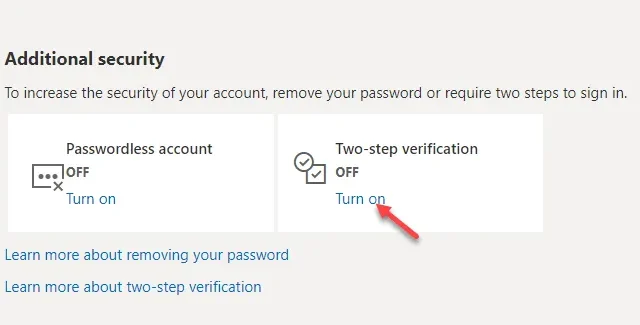
修復 1 – 使用 Microsoft Authenticator 應用
在手機上執行的步驟 –
步驟 1 –前往Play 商店或App Store。
步驟 2 – 搜尋並安裝「Microsoft Authenticator」應用程式。
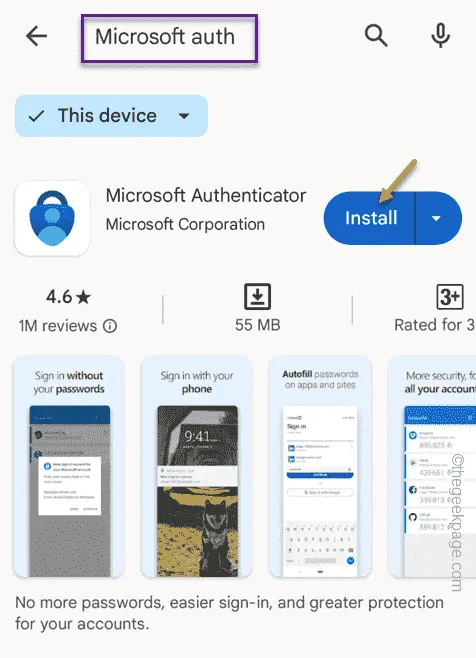
步驟 3 –開啟Microsoft Authenticator應用程式。
步驟 4 –現在,點擊「使用 Microsoft 登入」或「新增工作或學校帳戶」選項。
步驟 5 –輸入您收到一次性代碼請求的電子郵件帳號。
步驟6 –正確使用電子郵件密碼並完成登入程序。
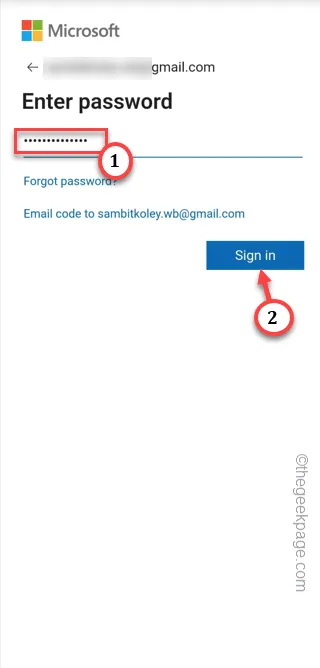
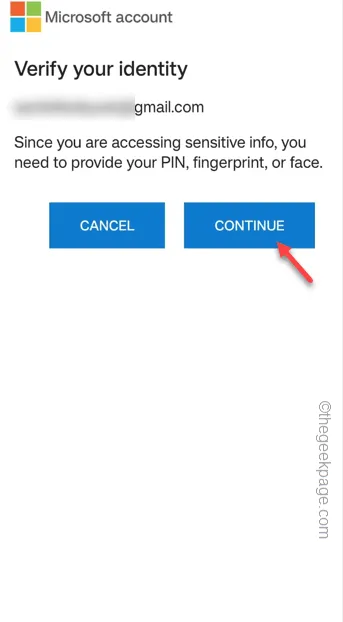
這樣,您就已經使用 Microsoft Authenticator 應用程式成功設定了您的電子郵件 ID。每當您想要存取您的帳戶時,應用程式中都會出現一條通知。只需點擊“批准”即可確認您的輸入。
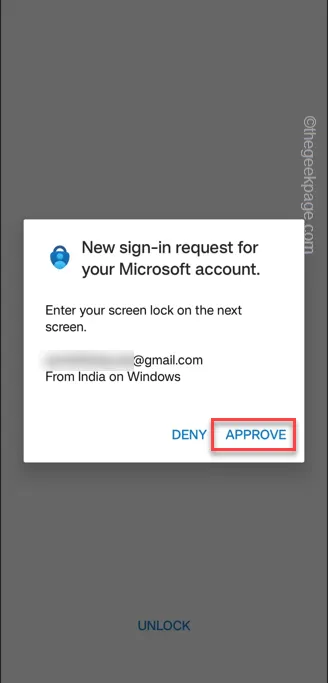
修復 2 – 啟用兩步驟驗證
步驟 1 –開啟瀏覽器並前往帳戶安全儀表板。
第 2 步 –透過電子郵件 ID 驗證。您可以使用身份驗證器繞過密碼輸入流程。
步驟 3 –進入「安全儀表板」頁面後,進入「附加安全性」部分。
步驟 4 –轉到「兩步驟驗證」並點擊「開啟」將其開啟。
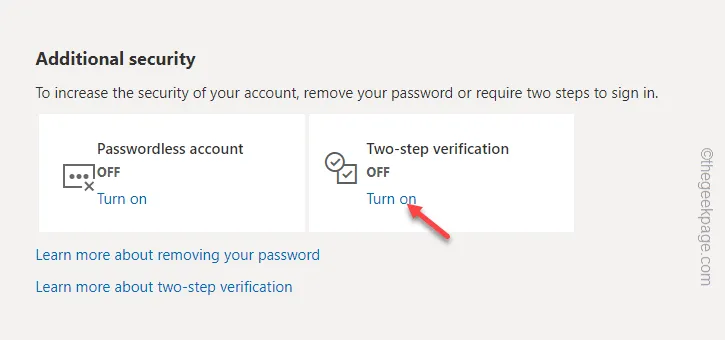
第 5 步 –將向您提供幾項資訊。繼續點擊“下一步”按鈕繼續完成該過程。
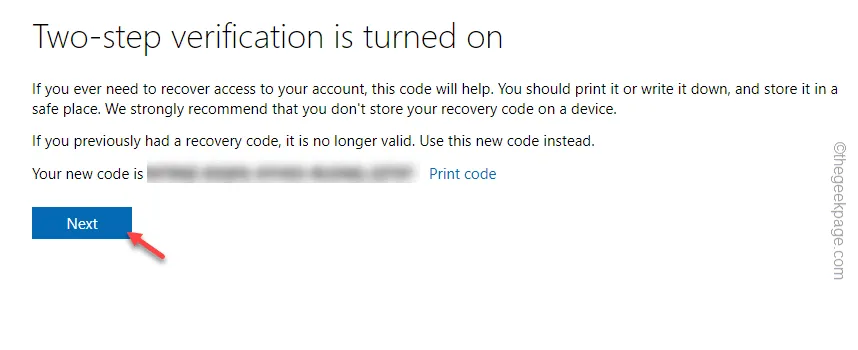
步驟 6 –最後,點選「完成」完成流程。

修復 3 – 檢查您最近的活動
步驟 1 –只需開啟 Web 瀏覽器並直接存取Microsoft 帳戶的「活動」部分。
步驟 2 –您已使用用於追蹤登入嘗試的 Microsoft 帳戶登入。
步驟 3 –在活動主頁上,您將獲得所有登入嘗試(包括不成功的嘗試)的完整列表,以及裝置 IP、最近的位置、國家或地區等。
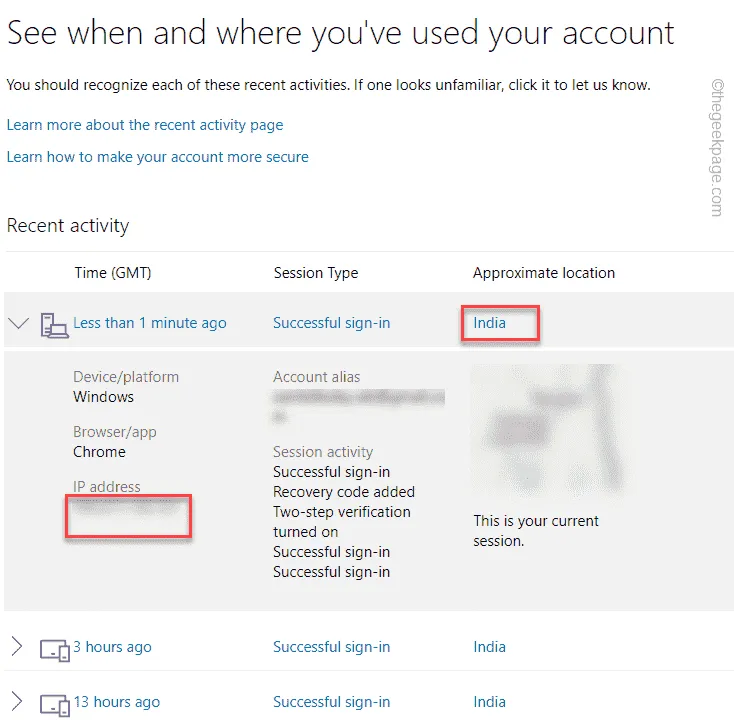



發佈留言